Vienkāršākais veids, kā uzzīmēt anime acis

Uzziniet, kā zīmēt anime acis, sekojot mūsu detalizētajām instrukcijām un izpētot dažādas izteiksmes, lai jūsu mākslas darbi būtu dzīvīgāki.
Ja jums ir jāizveido iespaidīgs reklāmkarogs savam gaidāmajam YouTube kanālam, Canva veidņu izmantošana ir ideāla izvēle. Lūk, kā ātri izveidot reklāmkarogu savam YouTube kanālam .
Kas ir Canva?
Canva ir grafiskā dizaina platforma, kas vienkāršo fotoattēlu rediģēšanu un rada skaistus dizainus, kurus varat publicēt visur.
Vai jūsu dizaina prasmes ir ierobežotas? Nekādu problēmu. Canva ir slavena ar to, ka palīdz amatieriem izveidot skaistus darbus emuāra ziņām, sociālajiem medijiem, reklāmām un citiem.
Canva piedāvā daudzus bezmaksas un īpašus fonus no fotoattēliem līdz veidnēm... Vilkšanas un nomešanas funkcionalitāte palīdz lietotājiem vienkāršāk pārvietot tekstu un attēlus, lai izveidotu lielisku dizainu.
Canva lietošana ir īpaši efektīva darbam Instagram, Facebook, Twitter vai citos sociālajos tīklos. Tas ir arī ideāls rīks, lai izveidotu attēlus YouTube kanāliem.
Kā izveidot YouTube reklāmkarogu, izmantojot veidni vietnē Canva
Izmantojot Canva, varat izveidot iemiesojumu savam personīgajam YouTube kanālam, izmantojot pieejamās veidnes. Pakalpojumam Canva ir savas veidnes pakalpojumam YouTube, kas iestatītas atbilstoši izmēriem, tāpēc jūsu darbs vienmēr atbilst pasaulē lielākā video sociālā tīkla standarta izmēriem.
Lūk, kā izveidot fona attēlu savam YouTube kanālam.
1. Sāciet darbu ar Canva
Piesakieties Canva un noklikšķiniet uz Izveidot dizainu . Meklēšanas lodziņā ievadiet YouTube kanāla attēlu . Veicot šo darbību, jūsu dizainam tiks atvērts tukšs audekls.
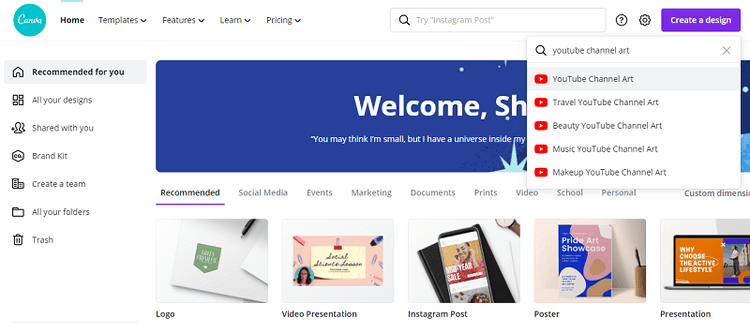
2. Nosakiet YouTube reklāmkarogu veidņu atrašanās vietu
Kreisajā malā atlasiet cilni Veidnes , lai skatītu Canva iepriekš sagatavotos kanālu attēlu dizainus. Lai gan lielākā daļa dizainu ir bezmaksas, daži no tiem ir paredzēti tikai Canva Pro dalībniekiem.
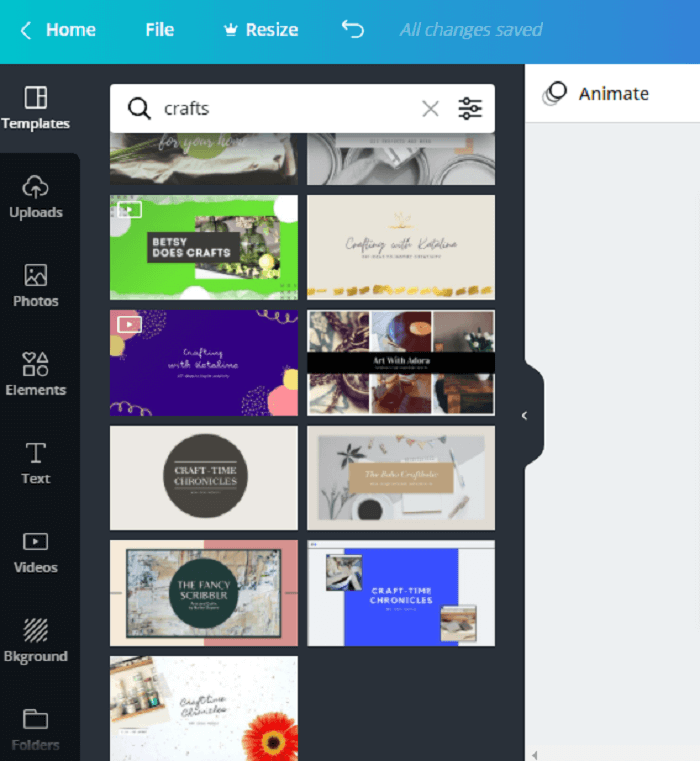
Šeit varat izvēlēties tādus žanrus kā mūzika — mūzika, skaistums — skaistums vai ceļojumi — ceļojumi. Vai arī varat ierakstīt meklēšanas laukā, lai atrastu kaut ko, kas ir saistīts ar jūsu kanālu.
3. Izvēlieties veidni
Noklikšķiniet uz veidnes, kas jums patīk, un dizains automātiski aizpildīs jūsu tukšo lapu. Ņemiet vērā, ka viss dizains tiks parādīts tikai lielākos ekrānos. Citas ierīces var parādīties tikai noformējuma centrā, tāpēc kanāla nosaukumu ievietojiet pamanāmā vietā centrā.
Rediģēt dizainu atbilstoši vajadzībām. Noklikšķinot uz tekstlodziņa, varat mainīt fontu, kā arī tā lielumu, krāsu, piemales vai atstarpes. Varat arī mainīt fona krāsu.
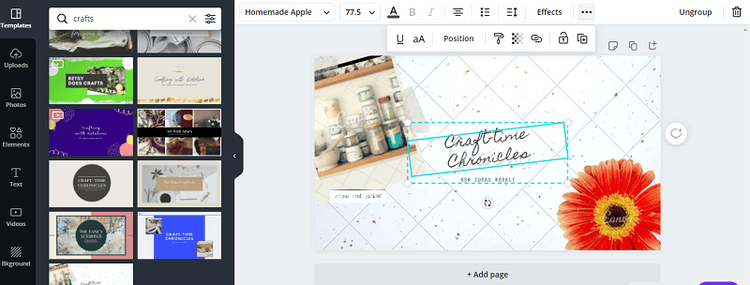
Pavadiet dažas minūtes, izpētot rīkjoslu, jūs redzēsit vēlamo opciju.
4. Augšupielādējiet savu fotoattēlu
Lai darbvietai pievienotu fotoattēlus, kreisajā malā noklikšķiniet uz cilnes Augšupielādēt . Pēc tam noklikšķiniet uz pogas Augšupielādēt multividi . Ierīcē atrodiet fotoattēlu un noklikšķiniet uz Augšupielādēt .
Fotoattēls parādīsies attiecīgajā sadaļā, pēc tam velciet un nometiet šo fotoattēlu jebkurā lapas vietā.
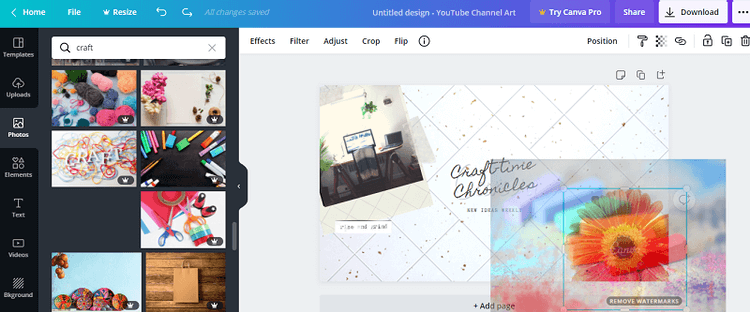
Ja vēlaties ievērot veidnes dizainu, noklikšķiniet uz iepriekš iestatītā attēla, lai pārliecinātos, ka parādās zilā apmale. Šeit velciet fotoattēlu un novietojiet to uz vietu, kurā jau ir fotoattēls.
5. Lejupielādēt dizainu
Ja jums patīk tas, ko esat izveidojis, lejupielādējiet attēlu, augšējā labajā stūrī noklikšķinot uz pogas Lejupielādēt. Šajā brīdī varat izvēlēties faila veidu un pēc tam turpināt attēla lejupielādi.
Kā no jauna izveidot YouTube reklāmkarogu pakalpojumā Canva
Ja nevarat atrast veidni, kas jums patīk pakalpojumā Canva, vienmēr varat to izveidot pats no nulles. Pat bez veidnes process joprojām ir diezgan vienkāršs. Rīkojieties šādi:
1. Canva pieteikšanās ekrānā atlasiet Izveidot dizainu un noklikšķiniet uz Pielāgoti izmēri . Platuma lodziņā ievadiet 2560 un garuma lodziņā 1440 . Pēc tam noklikšķiniet uz Izveidot jaunu dizainu . Tādējādi tiks atvērts tukšs audekls.
2. Pēc tam noklikšķiniet uz cilnes Fotoattēli , lai pievienotu fotoattēlus. Bezmaksas fotoattēlus varat atrast meklēšanas laukā vai augšupielādēt savus fotoattēlus šādi: Augšupielādes > Augšupielādēt multividi > Ierīce . Atlasiet attēlu, kuru vēlaties izmantot, un noklikšķiniet uz Atvērt .
3. Cilnē Attēli vai Augšupielādes varat vilkt attēlu uz jebkuru vietu uz audekla. Varat mainīt attēla izmēru, noklikšķinot uz stūra un velkot to uz āru vai uz iekšu, lai sasniegtu vēlamo izmēru. Attēlu var pagriezt, noklikšķinot uz apļa, kurā ir bultiņas. Turot šo pogu, izmantojiet peli vai skārienpaliktni, lai pagrieztu pogu.
4. Pievienojiet tekstu, atverot cilni Teksts . Varat pievienot un pielāgot galvenos un apakšvirsrakstus vai pamattekstu vai noklikšķināt uz iepriekš formatētām teksta opcijām. Jūtieties brīvi pielāgot fonu, fontus un attēlus, līdz iegūstat perfektu reklāmkaroga dizainu savam YouTube kanālam.
5. Kad esat apmierināts ar dizainu, dodieties uz ekrāna augšējo labo stūri un noklikšķiniet uz Lejupielādēt . Atlasiet faila veidu un vēlreiz noklikšķiniet uz Lejupielādēt . Fotoattēlus varat atrast ierīces mapē Lejupielādes .
Atcerieties: ja neizvēlaties izmantot veidni, jūsu dizains būs 2560x1440 pikseļi, kas ir mazāks par 6 MB. Jums var būt nepieciešams mainīt attēla izmēru, ja tas ir lielāks par šo.
Kā augšupielādēt reklāmkarogu attēlus pakalpojumā YouTube
1. Piesakieties YouTube kanālā, noklikšķiniet uz Pielāgot kanālu . Pēc tam noklikšķiniet uz cilnes Zīmols . Atrodiet reklāmkaroga attēla sadaļu un pēc tam noklikšķiniet uz Mainīt .
2. Atlasiet jauno reklāmkaroga attēlu un noklikšķiniet uz Atvērt . Ja nepieciešams, mainiet izmēru. Pēc tam noklikšķiniet uz Gatavs , lai lietotu izmaiņas. YouTube parādīs, kā fotoattēls parādās skatītājiem. Iespējams, jums būs jāatgriežas pakalpojumā Canva, lai veiktu nepieciešamās korekcijas.
3. Ja esat apmierināts ar YouTube reklāmkaroga fonu, noklikšķiniet uz Publicēt , lai saglabātu iestatījumus. Noklikšķiniet uz sava profila attēla augšējā labajā stūrī un pēc tam pārejiet uz savu kanālu , lai redzētu, kā tas izskatās.
Iepriekš ir aprakstīts, kā izveidot skaistus reklāmkarogus YouTube kanāliem . Cerams, ka raksts jums ir noderīgs.
Uzziniet, kā zīmēt anime acis, sekojot mūsu detalizētajām instrukcijām un izpētot dažādas izteiksmes, lai jūsu mākslas darbi būtu dzīvīgāki.
Uzziniet, kā izslēgt Facebook paziņojumus un ieslēgt klusuma režīmu, lai efektīvāk pārvaldītu laiku un uzmanību sociālajos tīklos.
Uzziniet, kā viegli apgriezt, pagriezt un apvērst tekstu Word 2016 un 365 dokumentos.
Uzziniet, kā vienkārši lietot lielos burtus programmā Word un Excel 2016 un 2019. Šeit ir efektīvas metodes un padomi, kā strādāt ar tekstu.
Apmācība, kā pārbaudīt datora pamatplati operētājsistēmā Windows 10. Ja plānojat jaunināt savu datoru vai klēpjdatoru, šeit ir informācija par datora pamatplati.
Uzziniet, kas ir CapCut un vai ir droši to lietot. Noskaidrosim CapCut funkcijas un privātuma politiku ar WebTech360 palīdzību!
Norādījumi mūzikas klausīšanai pakalpojumā Google Maps. Pašlaik lietotāji var ceļot un klausīties mūziku, izmantojot Google Map lietojumprogrammu iPhone tālrunī. Šodien WebTech360 aicina jūs
LifeBOX lietošanas instrukcijas — Viettel tiešsaistes krātuves pakalpojums, LifeBOX ir nesen palaists Viettel tiešsaistes krātuves pakalpojums ar daudzām izcilām funkcijām.
Kā atjaunināt statusu pakalpojumā Facebook Messenger, Facebook Messenger jaunākajā versijā ir nodrošinājis lietotājiem ārkārtīgi noderīgu funkciju: mainot
Instrukcijas kāršu spēlei Werewolf Online datorā, instrukcijas Werewolf Online lejupielādei, instalēšanai un spēlēšanai datorā, izmantojot ārkārtīgi vienkāršo LDPlayer emulatoru.








